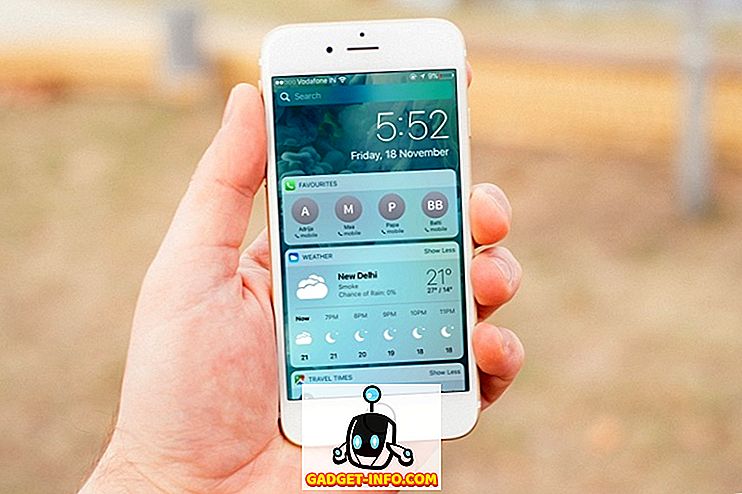На сьогоднішній день Steam є найпопулярнішим у світі дистрибутивним сервісом для купівлі ігор, і не можна не зупинити його на більшій частці ринку. Це, як кажуть, незважаючи на наявність високошвидкісного підключення до Інтернету, люди, здається, зіткнулися з проблемами, такими як скорочення швидкості завантаження, що призвело до значного збільшення ETA для завантаження їхніх ігор. Це повністю заперечує точку використання служби цифрового розподілу. Якщо ви зіштовхуєтеся з цією проблемою, у нас є рішення, яке ви, хлопці, можете спробувати, щоб поліпшити ці швидкості. Без подальших труднощів, давайте подивимося, як збільшити швидкість завантаження в Steam:
Зміна регіону сервера для швидшого завантаження Steam
Зміна регіону сервера повинна забезпечити збільшення швидкості завантаження в Steam. Це спрацювало для мене. Перш за все, для того, щоб потрапити на домашню сторінку, потрібно ввійти з вашим ім'ям користувача та паролем Steam. Після цього виконайте наведені нижче дії, щоб змінити регіон завантаження Steam, без будь-яких проблем:
- Натисніть на меню “Steam”, розташоване точно у верхньому лівому кутку вікна Steam, і знову натисніть на “Settings” .

- Коли ви перебуваєте на сторінці налаштувань, вам потрібно перейти до розділу "Завантаження" . На правій панелі ви помітите можливість змінити регіон для завантаження ігор. Натисніть кнопку "Завантажити регіон" і виберіть найближчий сервер відповідно до вашого місцезнаходження або сервер, який дає найкращі швидкості завантаження . Хоча Steam вибирає найближче розташування сервера автоматично, ваші швидкості можуть вплинути на несправні або перевантажені сервери, і саме тому ми запропонували вам змінити його. Варто зауважити, що швидкість, яку ви отримуєте, може змінюватися від людини до людини, оскільки вона залежить в основному від вашого місцезнаходження.

- Після того, як ви зробите цей крок, поруч із параметром "Завантажити регіон", існує можливість обмежити пропускну здатність для завантаження гри. Натисніть цю кнопку та переконайтеся, що вона встановлена на "Без обмежень" . Незважаючи на те, що за промовчанням встановлено значення Без меж, можливо, ви випадково зіткнулися з налаштуваннями та змінили його раніше, що призвело до уповільнення швидкості. Після того, як все закінчиться, натисніть кнопку "OK" .

Ну, це майже весь процес, і ви могли б помітити значне поліпшення швидкості завантаження гри. Проте, якщо ви не помічаєте жодних поліпшень швидкості, ви, мабуть, негайно зателефонуйте своєму провайдеру послуг Інтернету (ISP), оскільки ми не думаємо, що з Steam є інші можливі проблеми, які могли б обмежувати завантаження.
ДИВІТЬСЯ ТАКОЖ: Як збільшити швидкість завантаження ігор у походження
Готові до збільшення швидкості завантаження Steam?
Ви не єдиний, хто постраждав від цієї проблеми, оскільки ми бачили в Інтернеті занадто багато користувачів, які зіткнулися зі зниженням швидкості завантаження на Steam, і це нічого нового. Ну, ми раді, що ми могли б надати вам рішення, яке може вирішити проблеми швидкості, з якими ви стикаєтеся на парі. Отже, ви готові зібратися з налаштуваннями і змінити область завантаження сервера для значного збільшення швидкості? Дозвольте нам повідомити, просто відкинувши кілька слів у розділі коментарів нижче, як ми хотіли б прочитати, що ви думаєте.